無線ルーターを変更し、プリンターも無線で接続していたため、設定の変更を試みるも、できない・・・(T ^ T)
調べるのに時間がかかったので、記録用に残しておきます。何をやってもダメ!できない!そんなときに、試してみてください^^
使用しているもの
パソコン:Mac OS X Yosemite(バージョン 10.10.5)
プリンター:EPSON EP-805AW
無線ルーター:WSR-300HP/N
ドライバーの完全削除
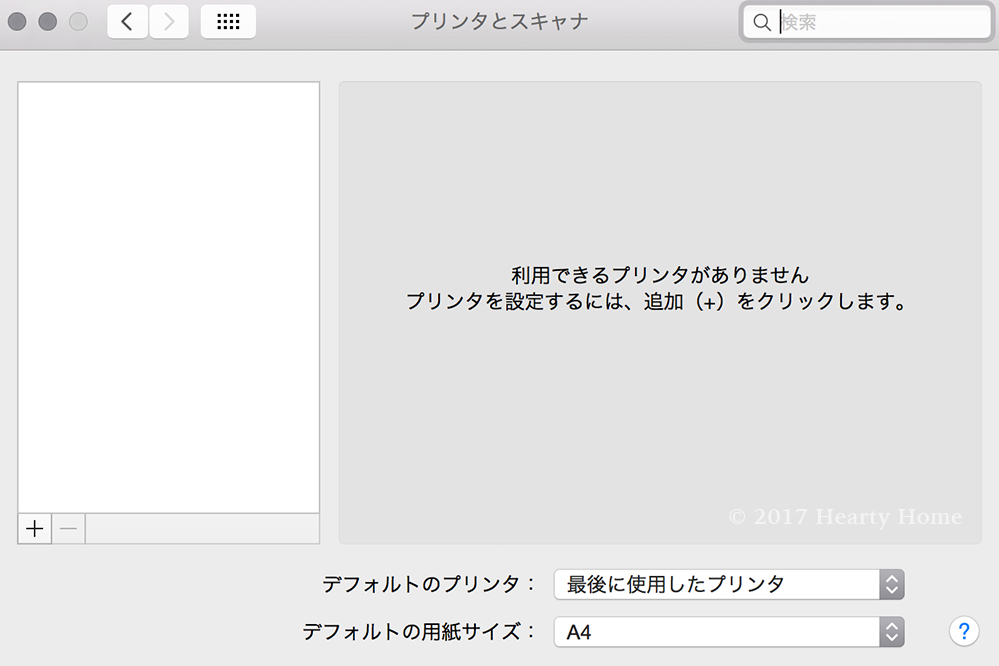
- パソコンの画面左上の、リンゴのマークをクリック
- システム環境設定
- プリンタとスキャナ
- 上の画像の左側白い四角に表示があれば、その上でcontrolボタンを押したままクリック
- プリントシステムをリセット
(これでEPSON関係のアプリケーションが全て消えます)
表示がない場合
Finderのアプリケーションから、uninstallのアイコンをクリックし、EPSONのアプリケーションを全て削除する。(アンインストールする)
パソコンの再起動
一度システムのリセットを行うため、パソコンの再起動をします。
ソフトウェアのインストール&アップデート
App Storeからアップデート確認
App Storeのアプリをクリックし、アップデートの確認をする。アップデートのある場合は、アップデート&インストールを行う。
アップデートがない場合
新たにソフトウェアをダウンロードし、インストールする。
→ 【Apple公式】エプソン・プリンタ・ソフトウェア・アップデート v2.19
それからApp Storeへ入り、アップデートする。
プリンタードライバーの再追加方法
- パソコン左上のリンゴのマークをクリック
- システム環境設定
- プリンタとスキャナ
- 登録済みのプリンターを削除(左下の「−」をクリック)
- 左下「+」をクリック
- デフォルトに追加したいプリンターの機種名が出ていればクリック
デフォルトに機種名が表示されないときの対処法
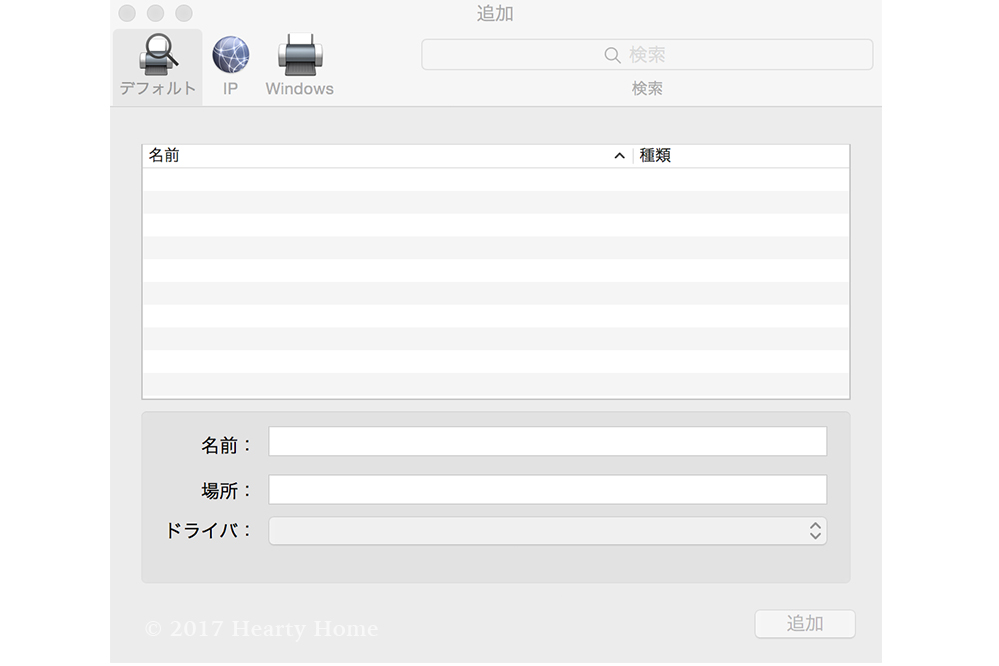
上記の5まではそのまま行う。
続きは下記より。
- 「IP」タブをクリック
- アドレス欄にIPアドレスを入力する(※)
- ドライバ欄にプリンター機種名が出るはずなので、選択する
- 追加ボタンクリックすると、プリンタとスキャナの画面で左側にドライバーが追加される
- 右側、オプションとサプライからテストページをプリントし、印刷されればOK
(※)IPアドレスの確認方法
- プリンター本体のホーム画面から、セットアップに入る
- ネットワーク設定
- ネットワーク接続診断
- 印刷
レポートのネットワーク設定情報に、IPアドレスの記載があります。
さいごに
何をやってもできなくて、EPSONさんに助け舟。私がやったことを、また最初から一通り教えてもらい(笑)・・・Appleさんに電話しました。
「私にお任せください!」という、頼もしいお言葉をいただき、無事に接続し印刷することができました(T ^ T)♡Appleさん本当にありがとうございました♪
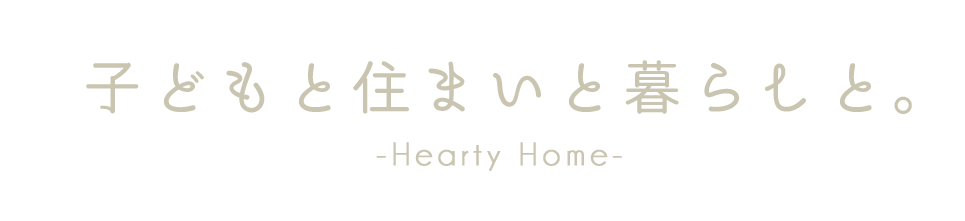


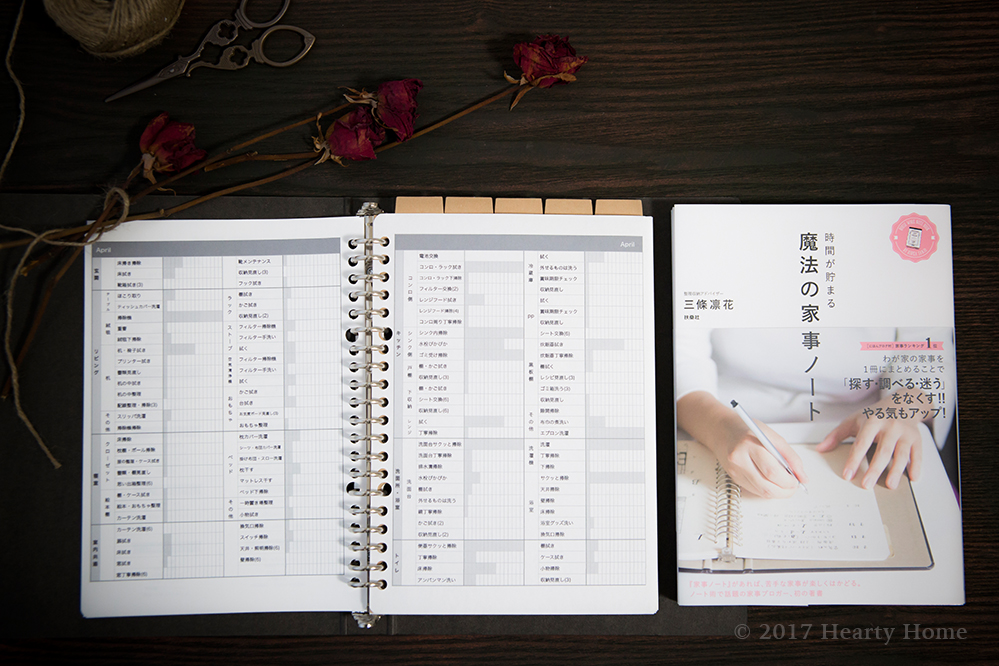








コメントを残す